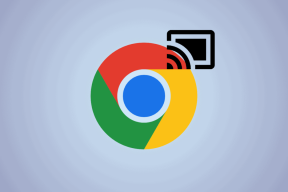6 најбољих начина да поправите да обавештења не раде на Мац-у
Мисцелланеа / / November 29, 2021
Са мацОС Монтереи који ради на вашем Мац-у, радовали бисте се примању обавештења у Центру за обавештења. Међутим, ако обавештења о апликацији не раде на Мац-у, то би вас могло довести у супу ако пропустите важну е-пошту или позивницу за састанак.

Када обавештења не функционишу на Мац-у, морате да отворите апликације да бисте добили поруке и ажурирања. То није идеална опција. Желели бисте да обавештења раде како се очекује на Мац-у. Без даљег одлагања, учинимо да обавештења апликација поново раде на Мац-у.
Такође на Гуидинг Тецх
1. Дајте дозволу за обавештења
Кад год отворите апликацију по први пут на Мац-у, она ће тражити дозволу за обавештење (ако је потребно). Ако сте одбили дозволу за обавештења током покретања, потребно је да омогућите дозволу из менија Систем Преференцес.
Корак 1: Кликните на малу Аппле икону у горњем левом углу.
Корак 2: Отворите мени Системске поставке.

Корак 3: Идите на мени Обавештења и фокус.

4. корак: Изаберите апликацију која вам ствара проблеме са обавештењима.

Омогућите пребацивање Дозволи обавештења и затворите мени. Све је спремно да примате обавештења из апликације. Из истог менија можете прилагодити и доживљај обавештења. Изаберите Упозорења и уверите се да најновије поруке стигну у центар за обавештења.
2. Онемогућите режим фокуса
Након ажурирања мацОС-а Монтереи, Аппле је унутра интегрисао режим Не ометај Фокусирајте се на Мац. Ако сте омогућили режим фокуса на свом Мац-у, он ће онемогућити сва обавештења и позиве на уређају.
Морате да отворите контролни центар и онемогућите режим фокуса. Алтернативно, можете додати апликације као изузетке у Фоцус профил и наставити да добијате обавештења од њих чак и када је Фоцус омогућен.
Ево шта треба да урадите.
Корак 1: Отворите мени Системске поставке.
Корак 2: Идите на Обавештења и фокус.

Корак 3: Изаберите Фоцус профил који често користите на Мац-у.
4. корак: Изаберите Апликације и кликните на икону +.

5. корак: Изаберите апликацију од које желите да примате обавештења током режима фокуса и затворите мени.
Сада сте спремни да примате обавештења од својих омиљених апликација.
Такође на Гуидинг Тецх
3. Онемогућите дељење на више уређаја
Ово се односи на кориснике који живе у Аппле екосистему. Када омогућите Фоцус на иПхоне-у, он се аутоматски омогућава за ваш иПад или Мац користећи исти налог.
Омогућавање фокуса на иПхоне-у може покренути исту функцију на Мац-у. Морате да онемогућите прекидач Дели на различитим уређајима на иПхоне-у. и иОС неће делити статус фокуса са другим уређајима.


Отворите апликацију Подешавања на иПхоне-у и идите на мени Фокус. Онемогућите дељење на више уређаја.
4. Отворите апликације током покретања
За разлику од иПхоне-а, морате да држите апликације отворене у позадини да бисте примали тренутна пусх обавештења.
То значи да морате да отворите апликације као што су Слацк и Мицрософт Теамс да бисте добили најновија ажурирања. Ради мало другачије на десктопу него на мобилном.
Средњи пут је отварање основних апликација као што су Слацк и Мицрософт Теамс током покретања Мац-а. На тај начин, спремни сте да добијете најновија ажурирања од самог почетка. Ево како можете да отворите своје омиљене апликације током покретања на Мац-у.
Корак 1: Идите на мени Системске поставке.
Корак 2: Изаберите Корисници и групе.

Корак 3: Кликните на ставке за пријаву.

4. корак: Изаберите икону + на дну и додајте апликације из менија Апликације.
Не претерујте са овом праксом. Ако држите 4-5 апликација отворених током покретања, можда ћете осетити заостајање.
5. Проверите подешавања апликације
Овај трик се односи на апликације за размену тренутних порука и решења као што су Слацк и Теамс. Ако сте искључили одређени разговор у ВхатсАпп или Телеграм, нећете добити обавештење.
Слично томе, постоји опција блокирања обавештења за одређено време у Теамс-у и Слацк-у. Укључите звук канала, група, личних ћаскања и спремни сте да примате обавештења од њих.
Такође на Гуидинг Тецх
6. Ажурирајте Мац апликације
За разлику од иПхоне-а, не постоји начин да се апликације на Мац-у аутоматски ажурирају. Морате да отворите Апп Сторе и инсталирате нова ажурирања.

Мало њих воли ову рутину и настављају да користе застареле апликације на Мац-у. То може довести до тога да обавештења не раде на Мац-у. Отворите Мац Апп Сторе и ажурирајте проблематичне апликације на најновију верзију.
Добијајте обавештења радећи на Мац-у
Када обавештења престану да раде на Мац-у, ствари могу постати збуњујуће. Пре него што почнете да се бавите инсталираним апликацијама, користите методе наведене изнад да бисте решили проблем и примали обавештења на Мац-у.